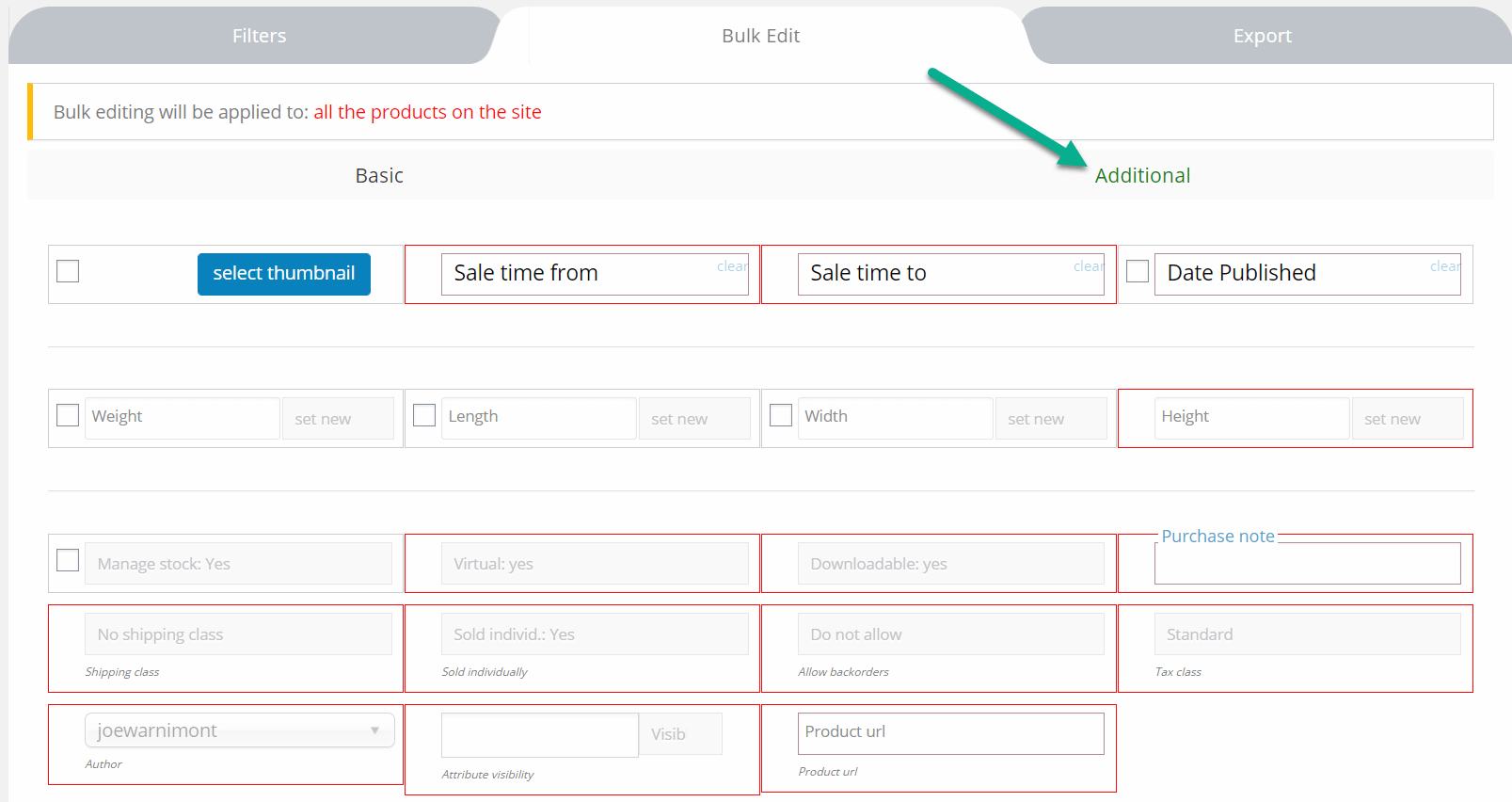É uma tarefa difícil quando você precisa começar a editar produtos WooCommerce em uma loja com centenas ou milhares de produtos. Felizmente, existe uma solução para editar produtos WooCommerce em massa, eliminando a necessidade de ir à página de cada produto individualmente e perder horas.
Quais detalhes do produto você pode editar em massa?
Com o plugin certo, você pode editar em massa quase todos os aspectos dos detalhes do seu produto.
Aqui está uma lista das edições em massa mais comuns que você pode fazer:
- Títulos de produtos
- Quantidades em estoque
- Status de estoque
- Campos de produto
- Status de pedidos pendentes
- Imagens do produto
- SKU
- Variações de produto
- Visibilidade do catálogo
- classes de envio
- Preços regulares e de oferta
- Dimensões do produto
E isso é apenas uma pequena seleção das possibilidades de edição em massa. Continue lendo para saber mais sobre suas opções e as etapas necessárias para editar em massa uma grande coleção de produtos em sua loja WooCommerce.
Existem alguns plug-ins para edição em massa de seus produtos no WooCommerce. Mas desta vez usaremos a solução Editor em massa BEAR para WooCommerce.

1. Instale o plugin
Para começar, baixe e instale o plugin BEAR Bulk Editor
Depois de instalar e ativar o plugin, abra o painel do WordPress e vá para produtos > Editor de massa BEAR.
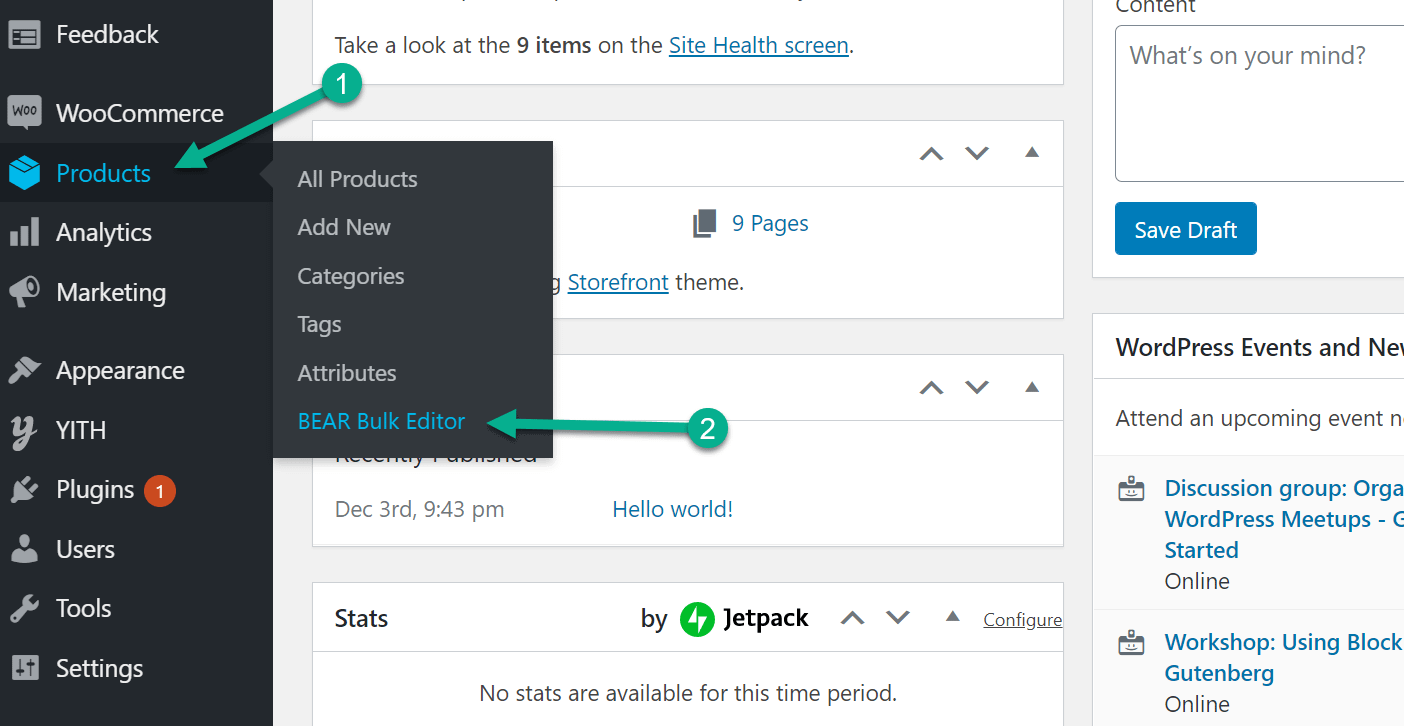
Isso leva você à página principal do BEAR Bulk Editor, onde você pode editar produtos em uma grade e ajustar configurações e metacampos.
2. Comece a edição em massa
Selecione a guia que diz Mostrar: Filtros/Edição/Exportação em massa no topo da janela.
Agora você deve ver três guias, uma para Filtros, outra para Edições Buk e a última para Exportações.
Clique no Edição em massa Cílio.
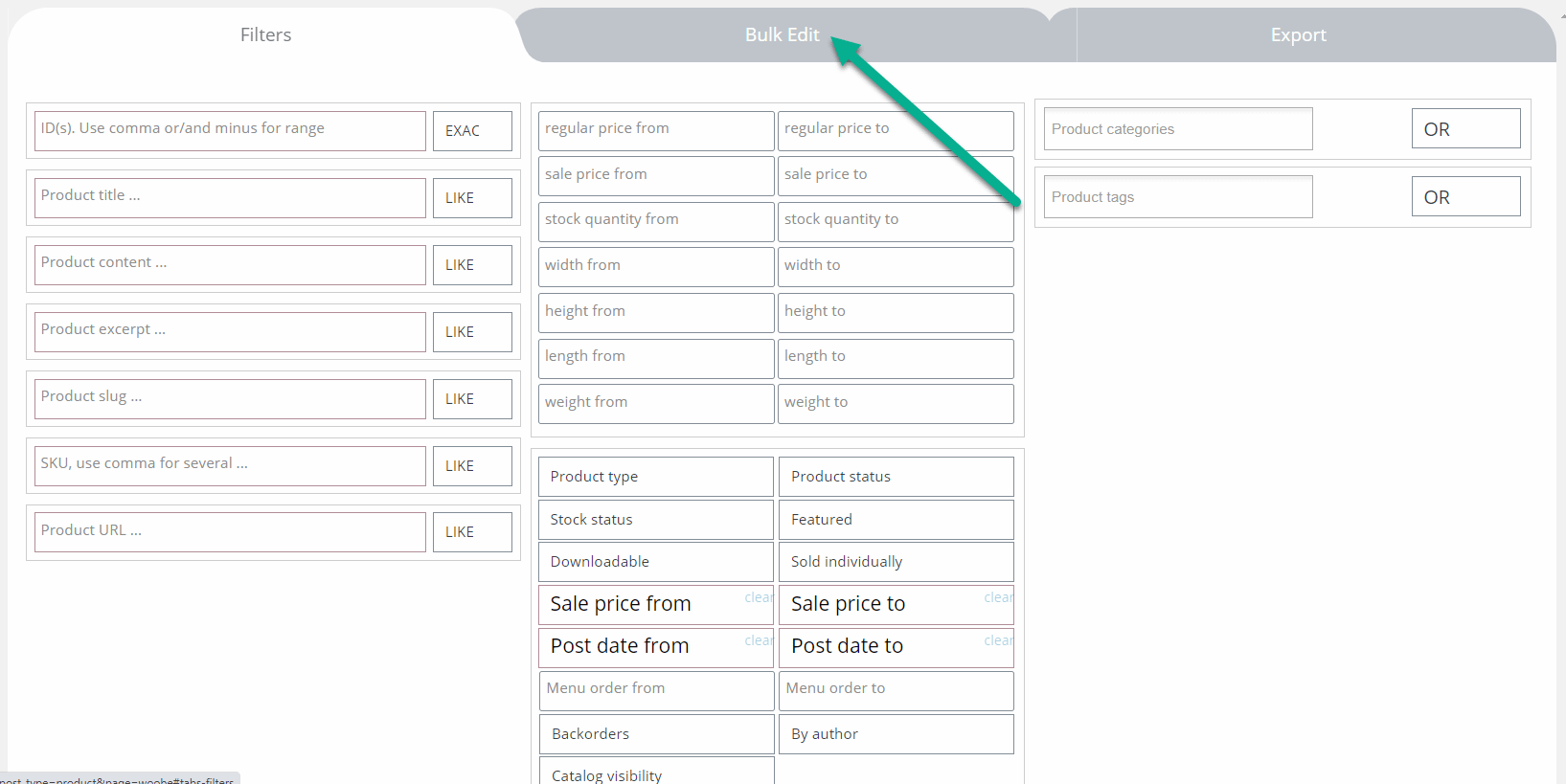
Esta seção exibe vários campos para texto, números e muito mais.
Cada campo está bem marcado para indicar que edição faz em seus produtos.
Para selecionar um campo para incluir em sua edição em massa, marque sua caixa de seleção.
Neste exemplo, ajustaremos o preço normal de todos os produtos da loja. Queremos que cada preço aumente em $5.
Portanto, insira o número pelo qual deseja aumentar o preço e clique no menu suspenso à direita do campo para decidir como deseja modificar o valor atual de seus produtos.
Cada tipo de campo possui diferentes opções de modificação. O módulo de precificação permite aumentar todos os preços em um determinado valor, diminuir em um valor, aumentar/diminuir em uma porcentagem, adicionar um valor ao preço de venda ou definir um preço completamente novo.
Neste caso, aumentaremos os valores atuais em $5 para todos os produtos.
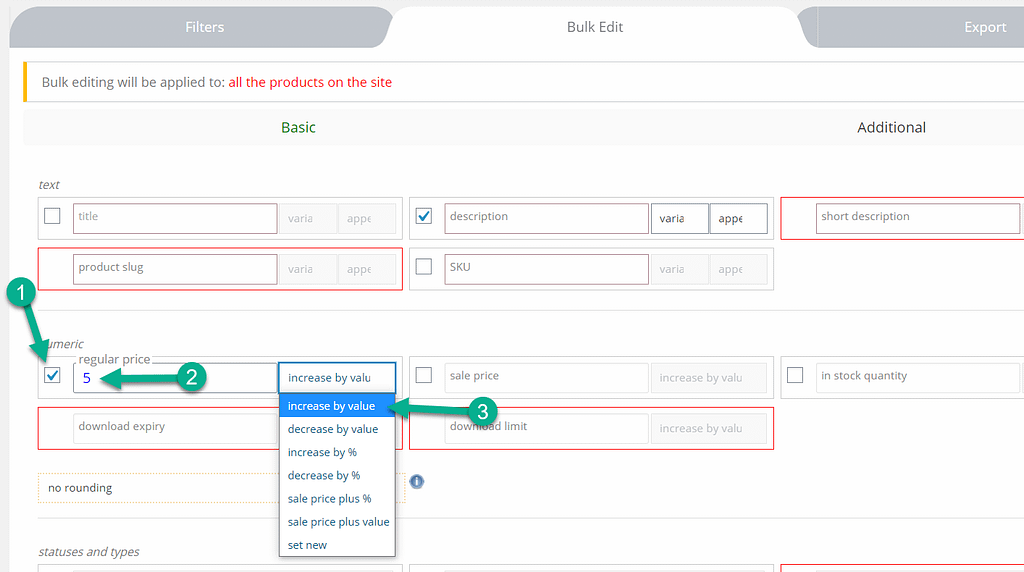
Esta é uma visualização dos preços dos produtos antes de concluir a edição em massa.
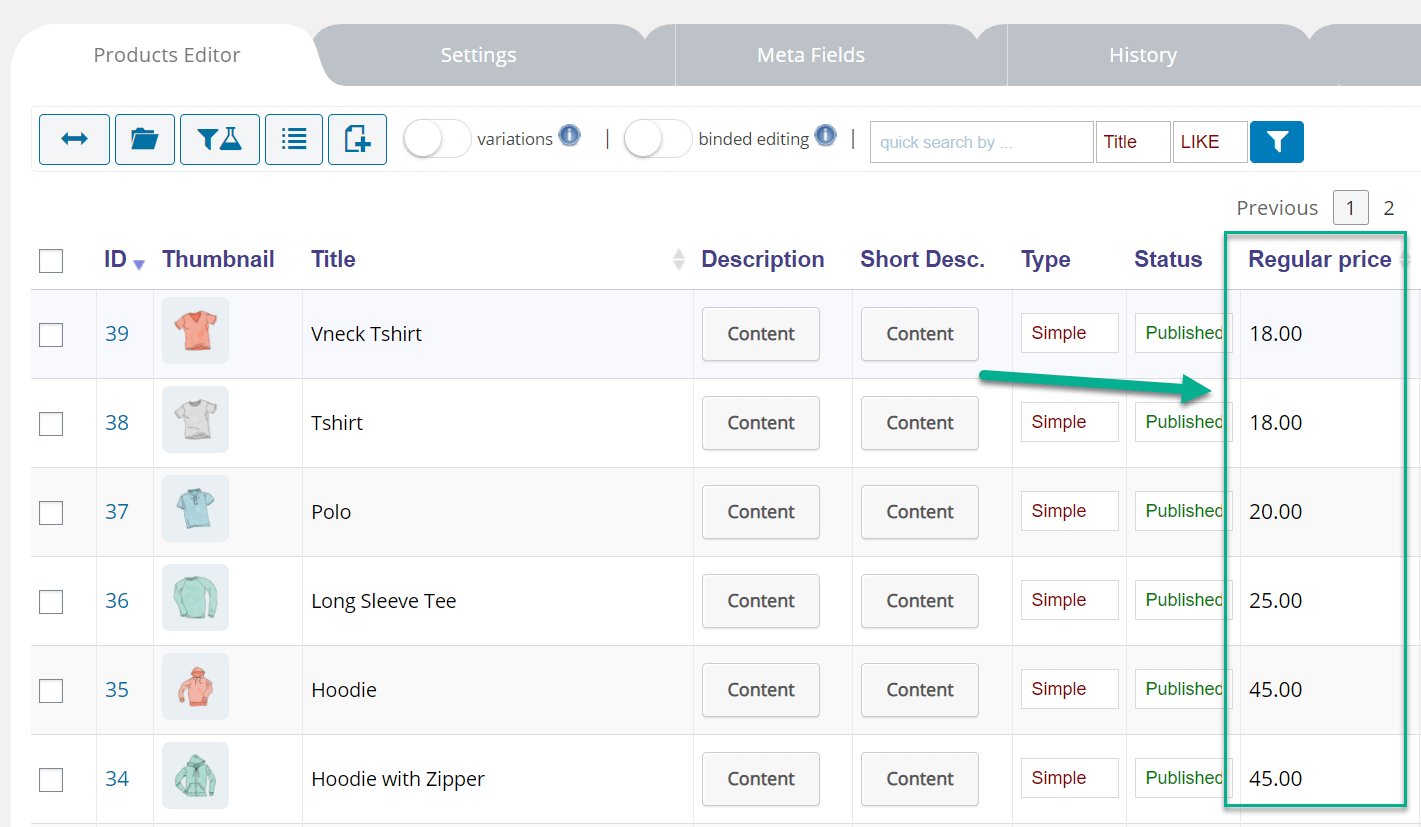
Para implementar a edição, clique no botão Faça edição em massa botão.
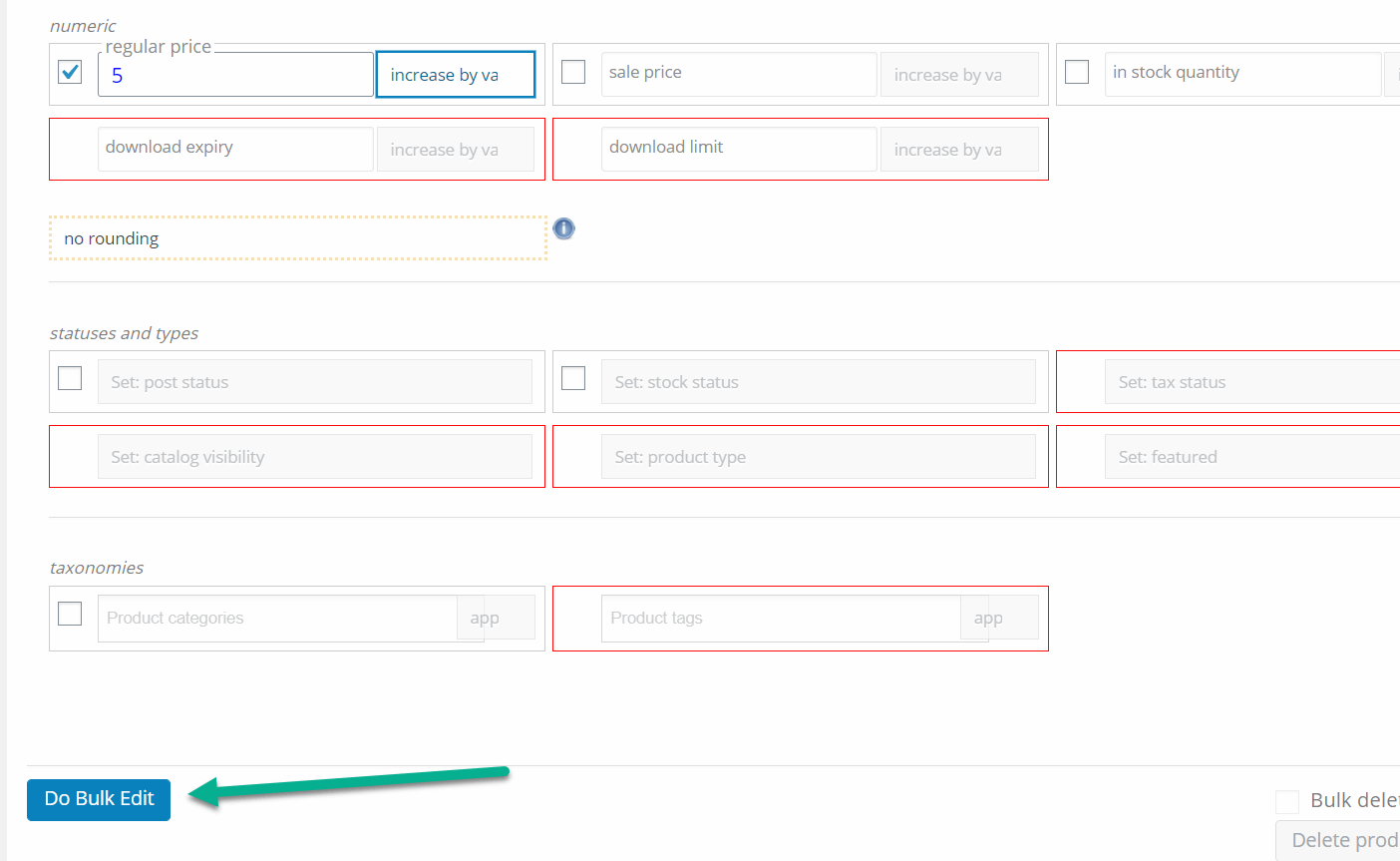
Agora, cada produto tem um preço US$ 5 a mais do que antes.
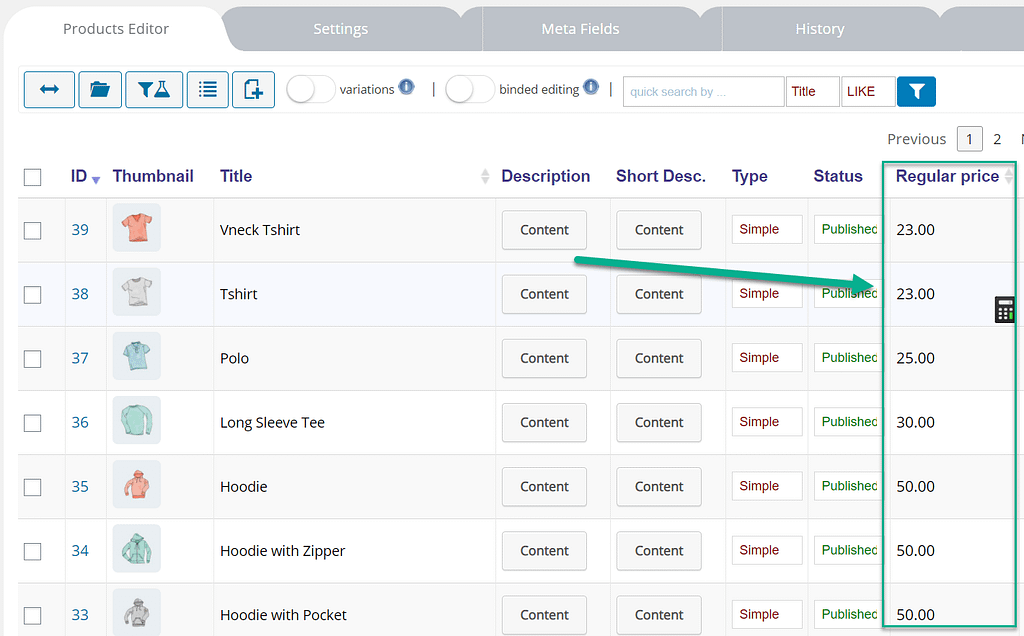
Exemplo: adicione conteúdo aos títulos dos produtos
O plug-in oferece várias outras opções para fazer edições em massa, incluindo a opção de alterar os títulos dos produtos.
Supondo que a maioria das lojas não queira dar o mesmo nome a cada produto, você pode selecionar “Anexar” ou “Anexar” o título. Também existem configurações para criar um título completamente novo ou substituir certos elementos de texto do título antigo. Todos esses são chamados de “comportamentos”, pois dizem ao novo valor como se inserir nos detalhes do seu produto.
Escolher Adicionar título coloca a edição sugerida no final de cada título de produto.
Usar o comportamento Prepend coloca a nova edição no início de todos os títulos de produtos.
Digamos que queremos ter certeza de que cada título explica que nossos produtos são 100% lã. Você pode optar por adicionar o título e, em seguida, escrever algo como “- 100% lã” com um hífen para que fique bem no título.
O uso da opção adicionar indica que o novo valor (- 100% lã) será inserido ao final de cada título de produto da loja.
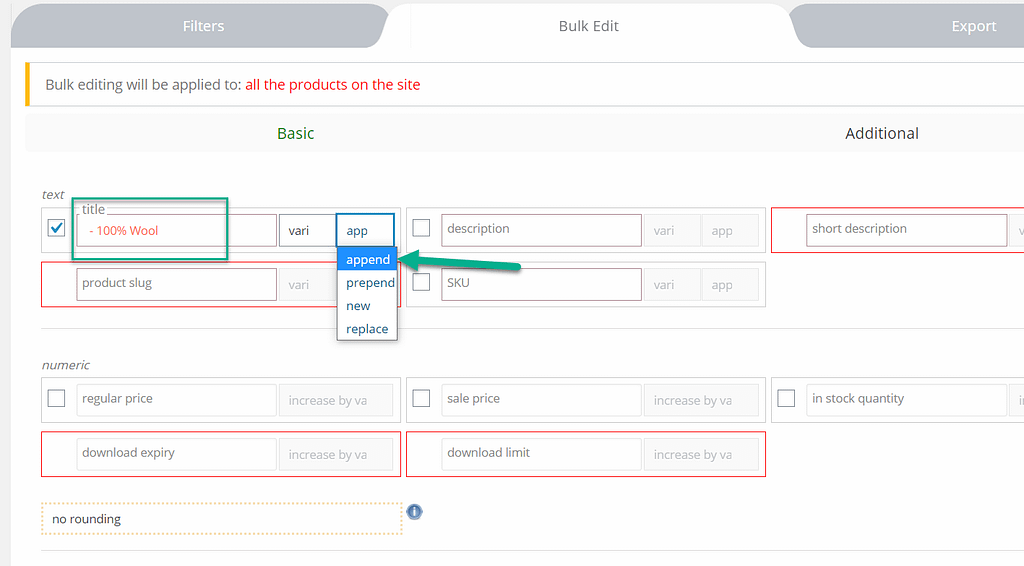
Depois de clicar no Faça edição em massa você pode ver que cada item da loja online tem aquele pequeno texto que escrevemos no campo.
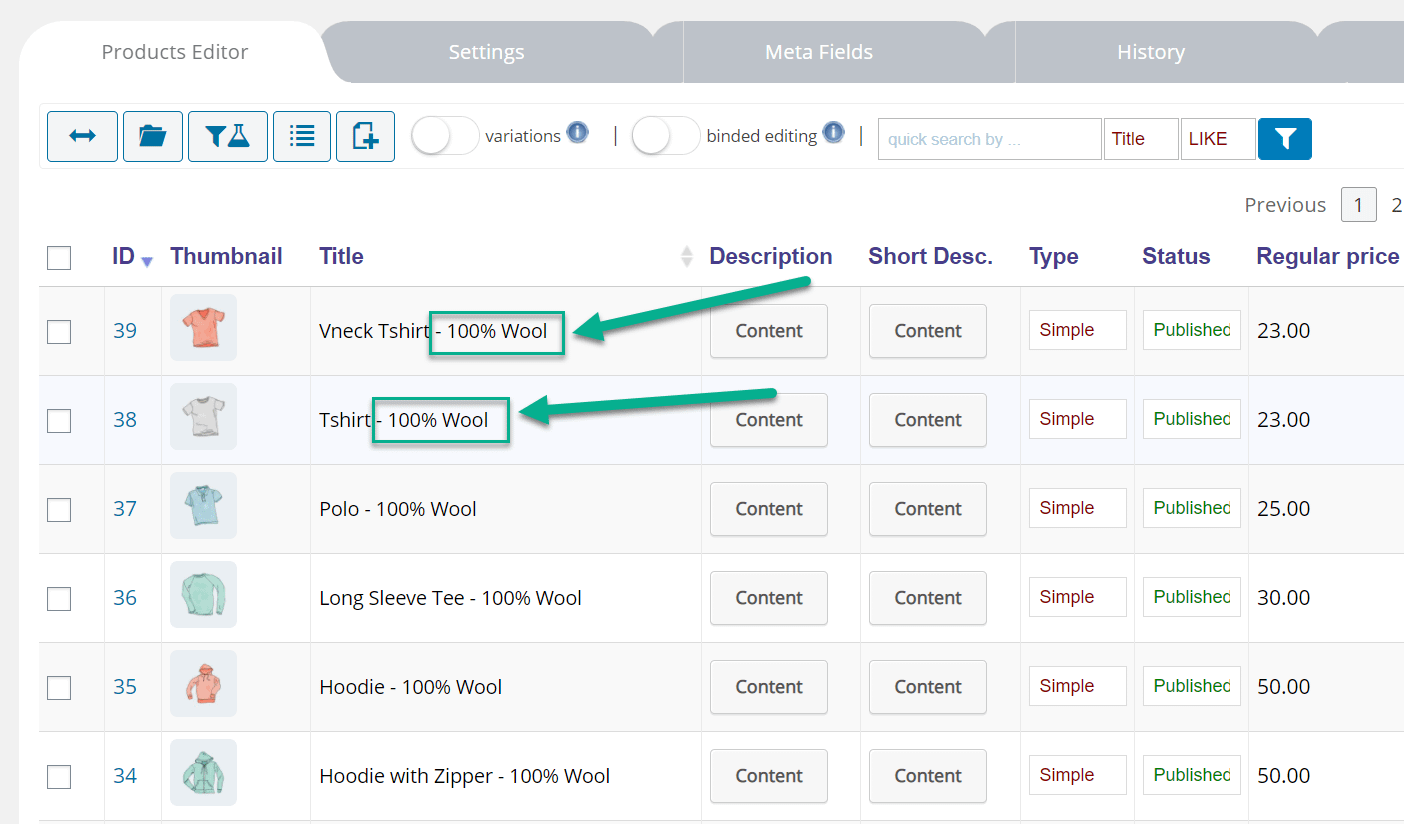
Exemplo: adicione conteúdo às descrições dos produtos
Passando para outro exemplo, digamos que sua loja já tenha descrições de produtos para cada item. Porém, acabei de postar que o fato de serem fabricados nos EUA tem algum valor para muitos clientes. Seria ótimo incluir isso na descrição de cada produto, mas é muito tedioso entrar e fazer as edições uma por uma.
É aí que entra o campo Descrição.
Além disso, podemos demonstrar como usar o que é chamado de tag variável para fazer isso funcionar bem. Tags variáveis extraem informações de outras partes da sua loja. Por exemplo, a tag {TITLE}, quando colocada no campo de edição, pega o título do produto atual e o utiliza para essa edição em massa.
Para começar, marque a caixa Descrição. Selecione o menu suspenso Variável para ver quais opções estão disponíveis.
Gostaria que todas as descrições dos produtos permanecessem como estão, mas com uma menção aos EUA no final. Calculo uma linha como “Nosso {TITLE} é feito nos EUA”, onde o título de cada produto também aparecerá na frase de descrição.
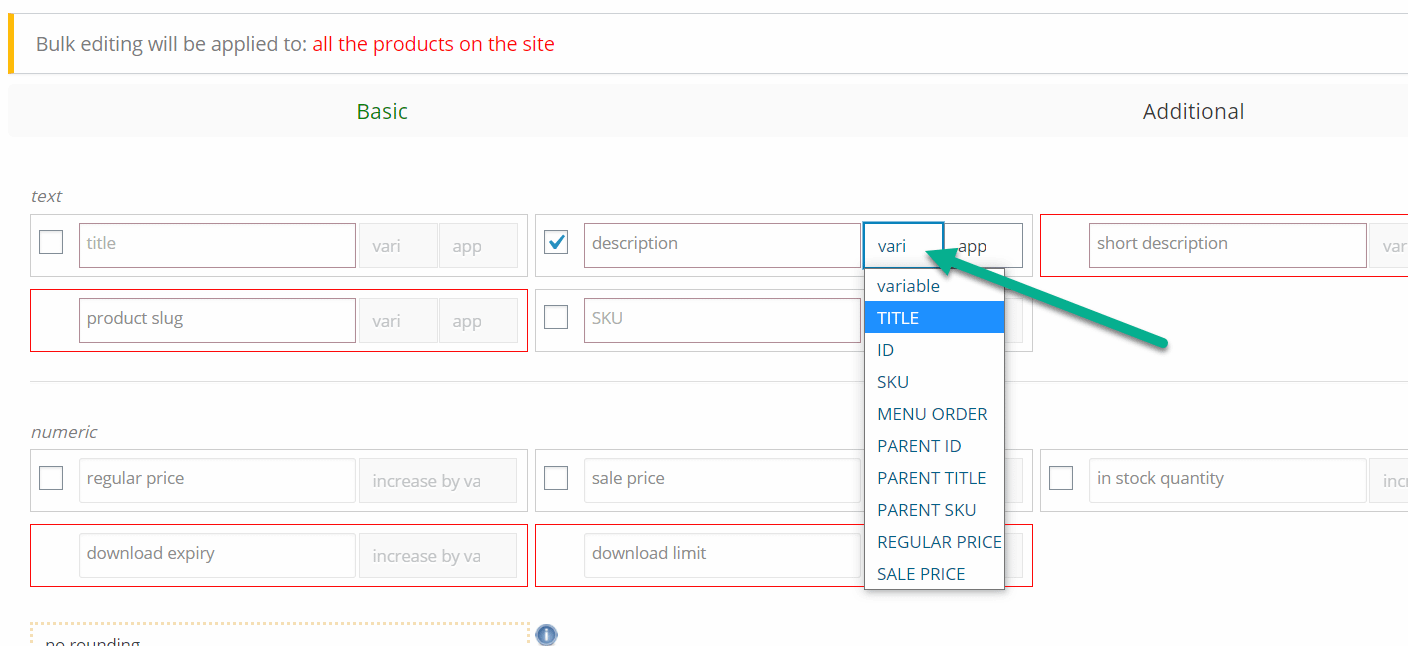
Portanto, escolha a tag variável {TITLE} para ir no campo de descrição.
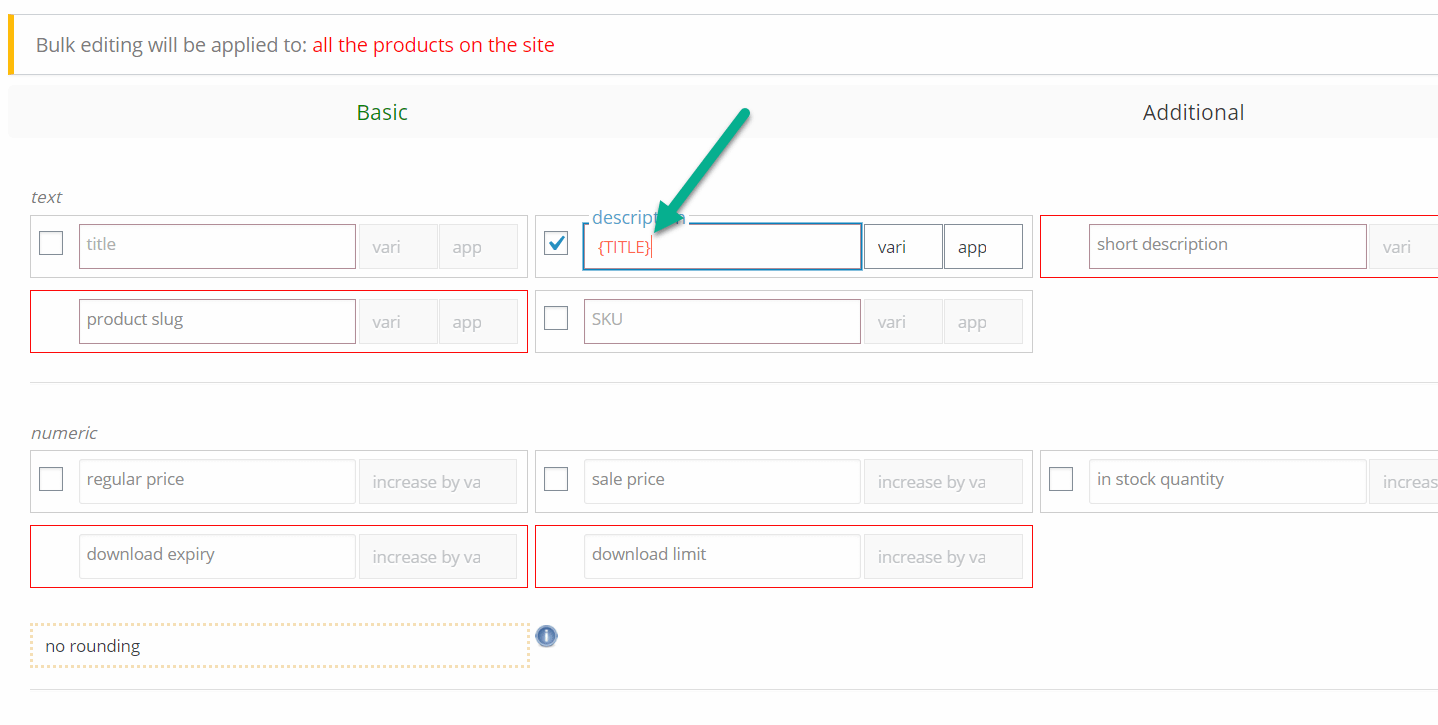
Você pode então escrever qualquer outra coisa que possa cercar essa tag variável. Nessa situação, a tag title vai muito bem na frase sobre ser feito nos EUA.
Selecione os Anexar comportamento para que a nova edição seja inserida no final de cada descrição do produto.
Nota: Os campos são sensíveis às informações exatas que você insere. Portanto, o espaçamento e a pontuação no início ou no final da edição podem ser importantes para que o valor do novo produto pareça bom.
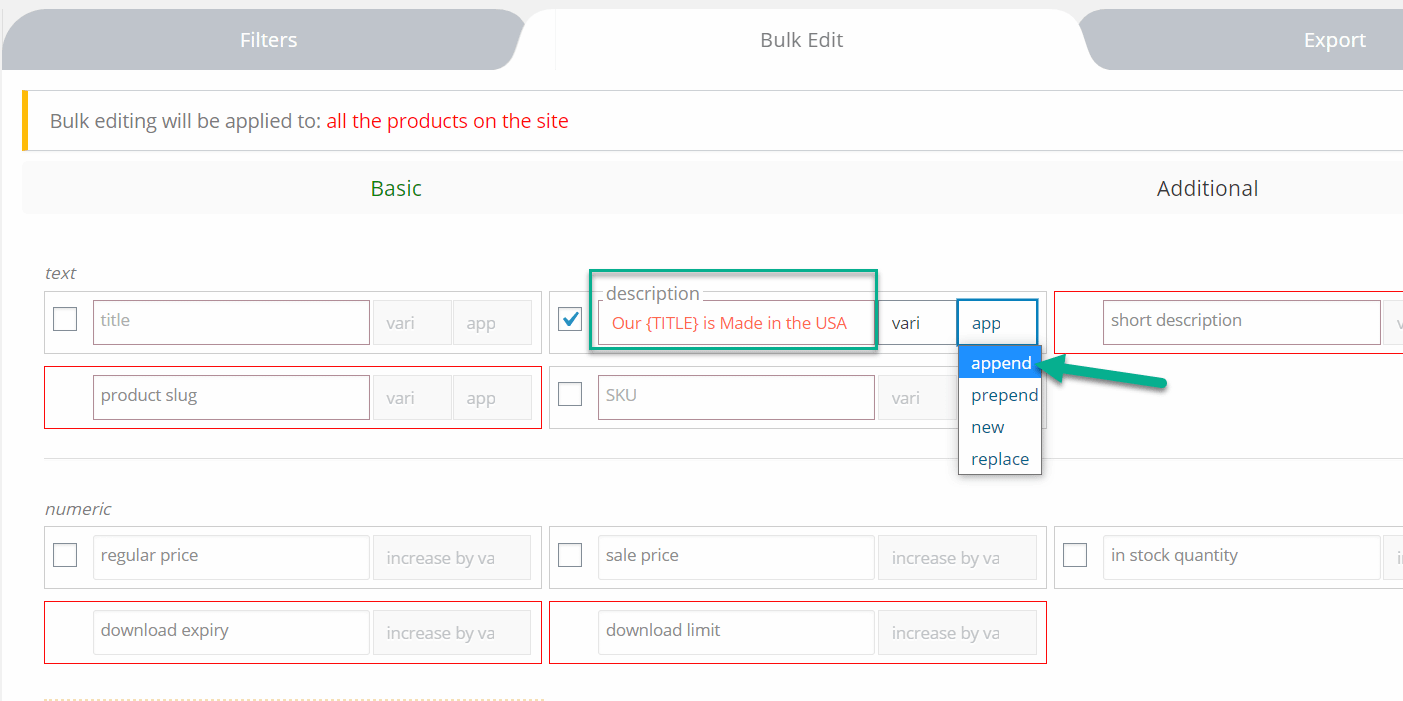
Execute a edição em massa.
Para visualizar uma descrição do produto, clique no botão Conteúdo abaixo do cabeçalho da tabela Descrição.
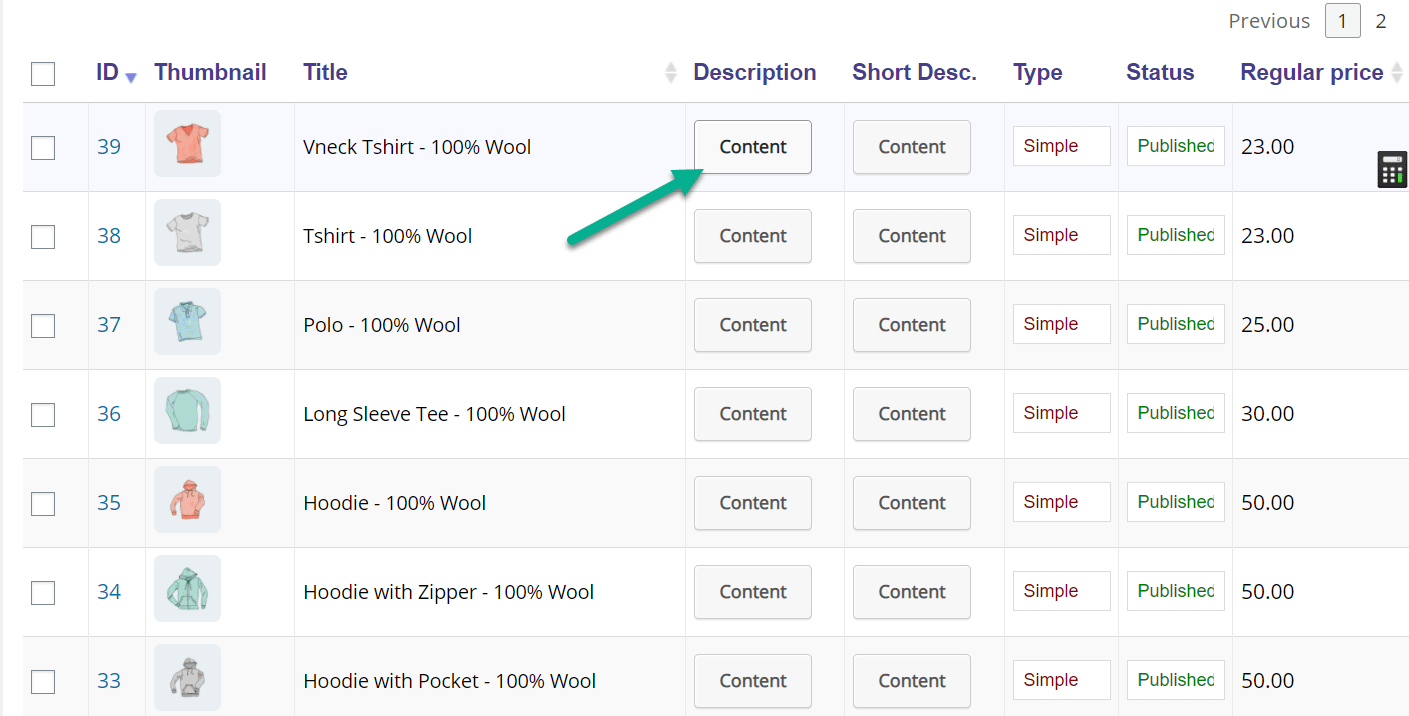
Uma nova janela pop-up aparece para mostrar a descrição após a edição em massa.
Nosso teste foi bem sucedido, colocando uma frase simples no final da descrição e ao mesmo tempo usando a tag da variável title para obter o título correto para aquele produto.
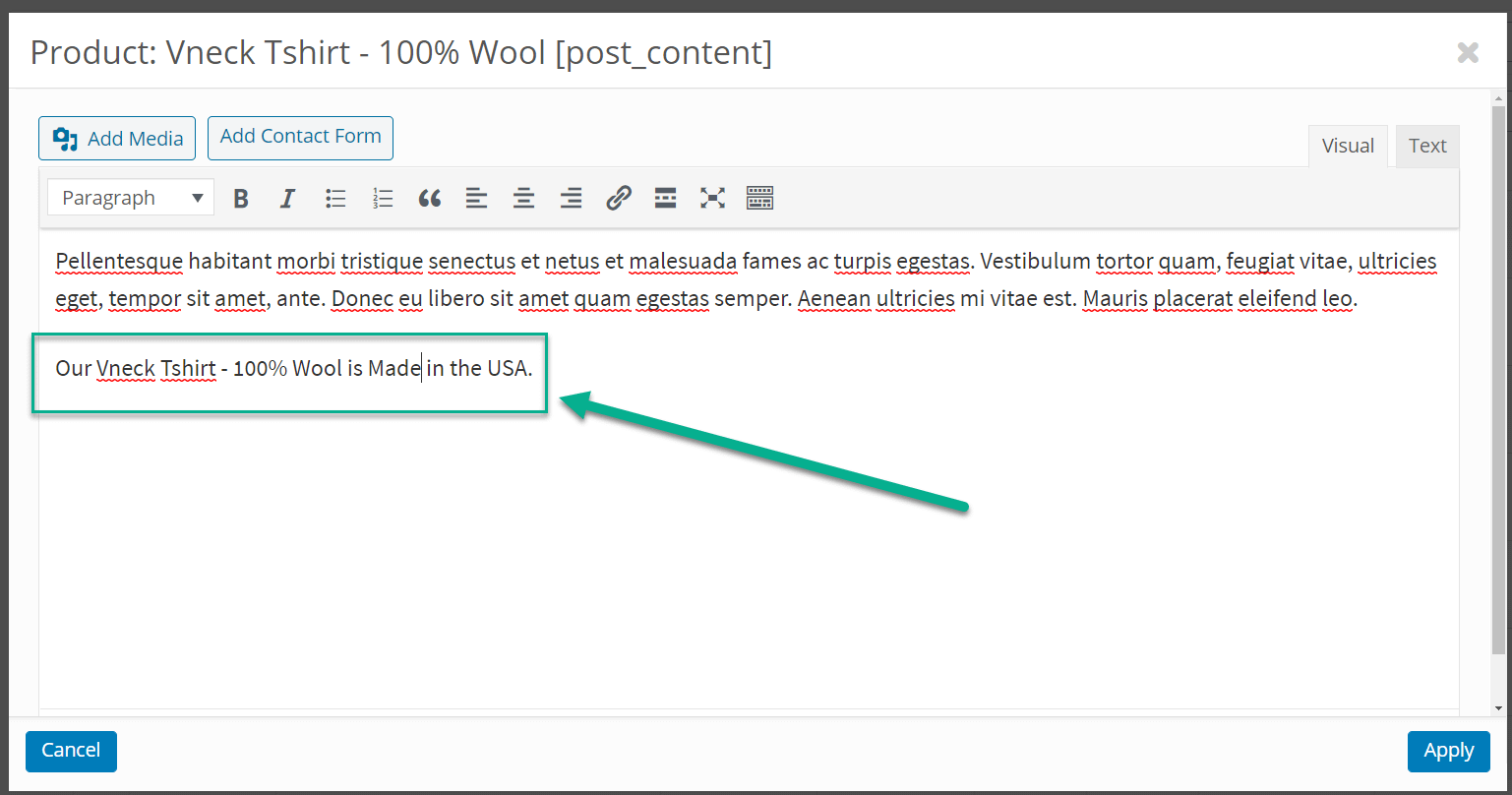
Detalhes adicionais do produto para edição em massa
O plugin fornece muitos campos que apontam para as partes mais importantes dos produtos WooCommerce. Você pode editar itens como limites de download, preços de venda, quantidades em estoque e dimensões.
Você notará que alguns campos estão destacados em vermelho. Esses são os que exigem uma assinatura premium do plugin BEAR Bulk Editor.
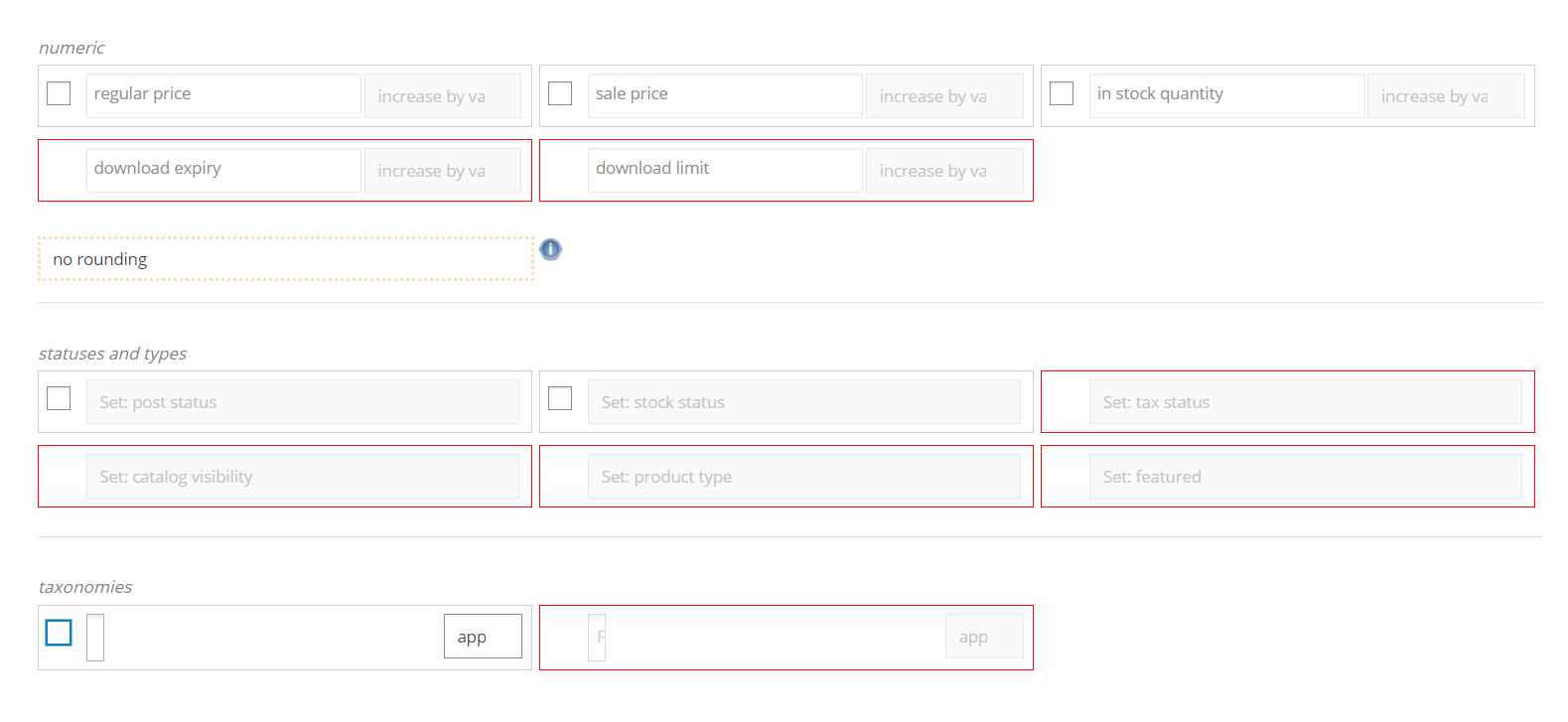
Certifique-se de clicar no Adicional guia para ver mais elementos editáveis do produto. Esta página revela que você pode editar em massa dimensões de produtos, tempos de vendas e classes de envio, juntamente com uma ampla variedade de outros campos.